'>
Jednou z dôležitých vecí je udržiavať aktualizovaný ovládač bezdrôtovej myši Logitech tak, aby bola v poriadku. Mali by ste si stiahnuť najnovší a správny ovládač pre bezdrôtovú myš Logitech.
Aktualizácia ovládača bezdrôtovej myši Logitech
Existujú dva spôsoby, ako to urobiť. Stačí si vybrať ten pravý pre vás.
Metóda 1: Ručné stiahnutie a inštalácia ovládača myši
Ovládač bezdrôtovej myši si môžete stiahnuť z webovej stránky Logitech. Urobiť tak:
- Choďte do oficiálny web Logitech , potom vyhľadajte svoju model bezdrôtovej myši .
- Prejdite na stránku na stiahnutie ovládača pre myš a potom si stiahnite správny a najnovší ovládač.
Stiahnite si ovládač, ktorý je vhodný pre váš variant systému Windows. Mali by ste vedieť, aký systém je v počítači spustený - či už je to Windows 7, 8 alebo 10, 32-bitová alebo 64-bitová verzia atď. - Otvorte stiahnutý súbor a podľa pokynov na obrazovke nainštalujte ovládač do počítača.
Metóda 2: Automatická aktualizácia ovládača myši
Ak nemáte čas, trpezlivosť alebo zručnosti na manuálnu aktualizáciu ovládača bezdrôtovej myši, môžete to urobiť automaticky pomocou Driver easy .
Nemusíte presne vedieť, v akom systéme je váš počítač spustený, nemusíte riskovať stiahnutie a inštaláciu nesprávneho ovládača a nemusíte sa báť, že pri inštalácii urobíte chybu. Driver Easy to všetko zvládne.
- Stiahnuť ▼ a nainštalovať Driver easy .
- Bež Driver easy a kliknite na ikonu Skenovanie teraz tlačidlo. Driver easy potom prehľadá váš počítač a zistí prípadné problémové ovládače.

- Kliknite na ikonu Aktualizácia tlačidlo vedľa bezdrôtová myš Ak chcete prevziať správnu verziu ovládača, môžete ho nainštalovať manuálne. Alebo kliknite na ikonu Aktualizovať všetko tlačidlo vpravo dole na automatickú aktualizáciu všetkých ovládačov. (Vyžaduje sa to Pro verzia - po kliknutí na Aktualizovať všetko sa zobrazí výzva na aktualizáciu. Získate úplnú podporu a 30-dňovú záruku vrátenia peňazí.)
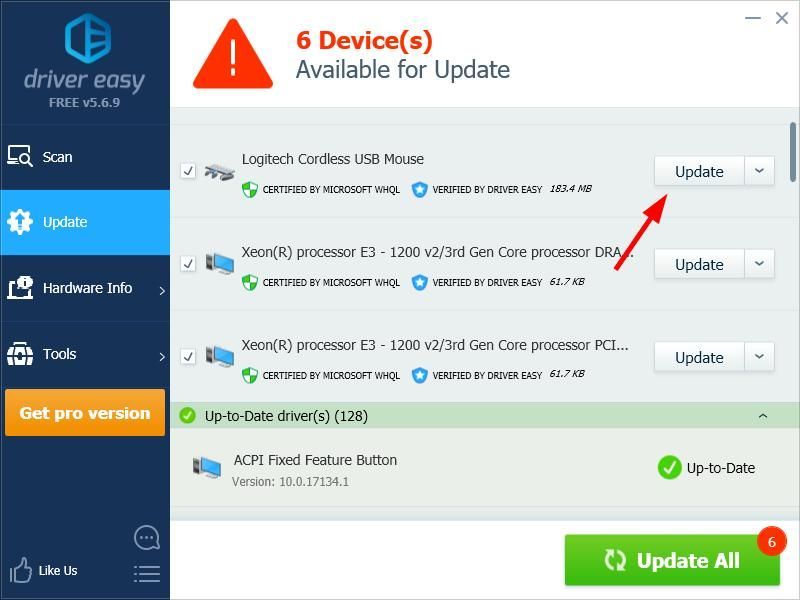

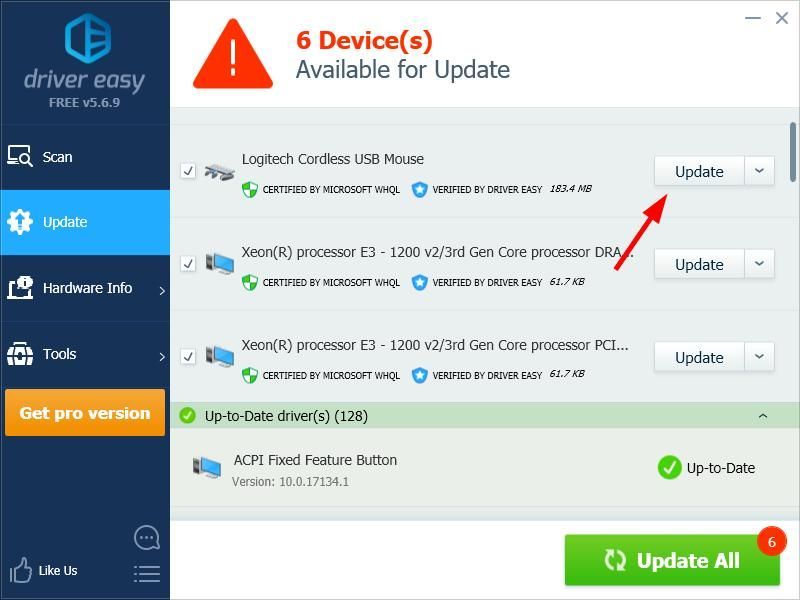





![[VYRIEŠENÉ] Späť 4 Blood neustále padá na PC](https://letmeknow.ch/img/knowledge/94/back-4-blood-keeps-crashing-pc.jpg)
